Crear un registro de usuario para su agente
Antes de poder crear un registro de usuario para su agente, primero necesita concederse a sí mismo la posibilidad de administrar y usar el Agente SDR.
Otorgar acceso a los usuarios para que usen el agente
Hay conjuntos de permisos adicionales que le otorgan acceso para configurar y usar el agente.
- En el área de configuración SDR Agent | Inbound Nurturing (Agente SDR | Fomento entrante) en Salesforce Go, haga clic en Manage (Administrar) junto a Manage User Access (Administrar acceso de usuario).

- Esto abre la página Manage SDR Agent | Inbound Nurturing User Access (Administrar Agente SDR | Acceso de usuario a Fomento entrante). La ficha Configure Agentforce SDR Agent (Configurar Agente SDR de Agentforce) está seleccionada. Haga clic en el menú desplegable Recently Viewed (Vistos recientemente) y seleccione All Users (Todos los usuarios).
- Desde la lista, seleccione la casilla junto a YOUR NAME (SU NOMBRE).

- Haga clic en Assign (Asignar). Ya se otorgó la capacidad de configurar el agente.
- Haga clic en la ficha Use Agentforce SDR Agent (Utilizar Agente SDR de Agentforce).
- Haga clic en el menú desplegable Recently Viewed (Vistos recientemente) y seleccione All Users (Todos los usuarios).
- Desde la lista, seleccione la casilla junto a YOUR NAME (SU NOMBRE).

- Haga clic en Assign (Asignar). Ya se otorgó la capacidad de usar el agente. Ya se le asignó previamente el conjunto de permisos Data Cloud Admin (Administrador de Data Cloud), de modo que ahora no debe preocuparse por asignarse ese permiso.
- Haga clic en Done (Listo).
Crear un usuario Agente SDR
Su agente SDR opera igual que un usuario en Salesforce: elabora reportes, mantiene registros y gestiona del mismo modo que otros usuarios. Para que esto suceda, debe crear un tipo de usuario específico y asignar los permisos adecuados.
Agregar un usuario Agente SDR
- En Setup (Configuración) del cuadro de búsqueda rápida, escriba
Users(Usuarios).
- Haga clic en Users (Usuarios) y, luego, en New User (Usuario nuevo).
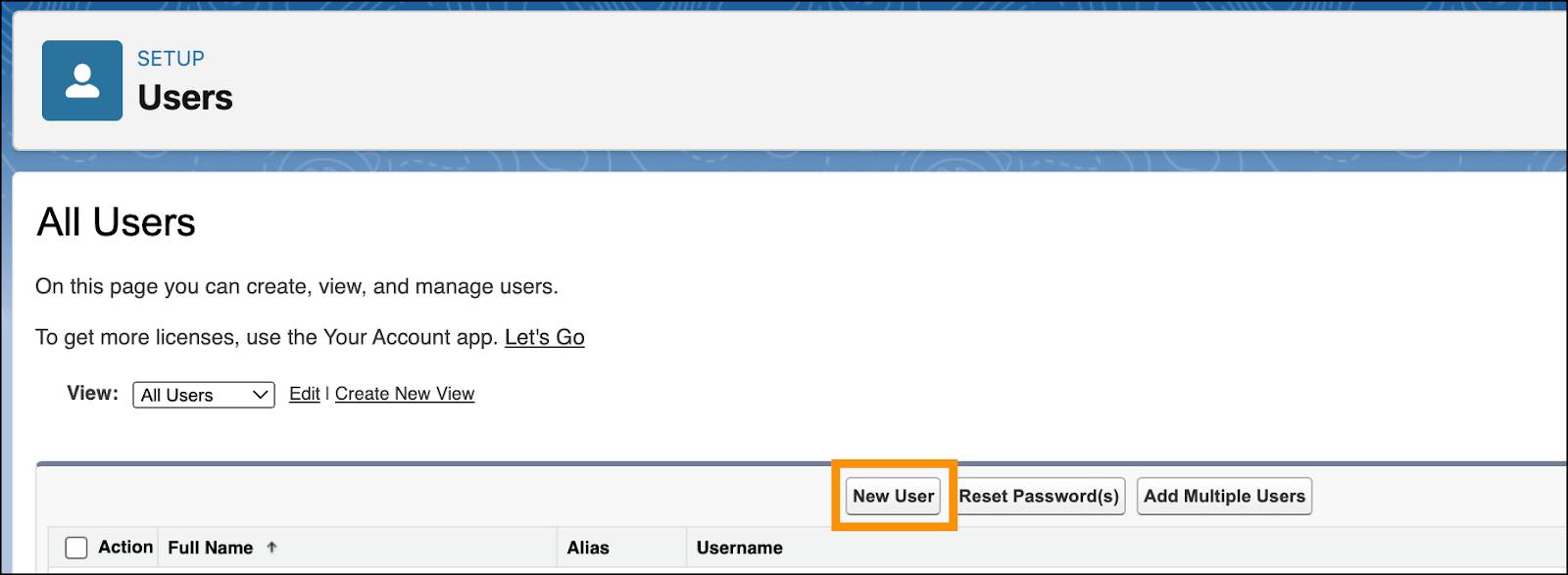
- Se abre una nueva ficha que le permite crear un usuario nuevo. Complete los campos de usuario nuevo de la siguiente forma:
- Name (Nombre):
SDR - Last Name (Apellidos):
Agent(Agente) - Alias: (se rellena automáticamente)
- Email: ingrese su dirección de email
- Username (Nombre de usuario): sdr + <sus iniciales> + <fecha actual> + <color favorito> + @thsdr.com
El nombre de usuario debe ser exclusivo.
- El apodo se rellena automáticamente
- Company (Compañía):
Acme - User License (Licencia de usuario): Agente de Einstein
- Profile (Perfil): Usuario de agente de Einstein
- Name (Nombre):

- Haga clic en Save (Guardar). Se creó el registro de usuario de su agente.
Asignar el conjunto de permisos obligatorios para el usuario Agente SDR
- En el cuadro de búsqueda rápida, ingrese
Permission Sets(Conjuntos de permisos). Nota: Es posible que pueda ver los conjuntos de permisos en la búsqueda anterior de usuarios; si los ve, puede omitir este paso.
- Haga clic en Permission Sets (Conjuntos de permisos) y, en la lista, busque Agentforce SDR agent (Agente SDR de Agentforce) y haga clic en él.
- Haga clic en Manage Assignments (Gestionar asignaciones).

- Haga clic en Add Assignments (Agregar asignaciones).
- Seleccione la casilla junto a SDR Agent (Agente SDR), no se asigne esta opción a usted mismo, haga clic en Next (Siguiente), luego, en Assign (Asignar) y, por último, en Done (Listo).
Configurar la Captura de actividad de Einstein
- En el cuadro de búsqueda rápida, escriba
Einstein Activity Capture(Captura de actividad de Einstein).
- Haga clic en Settings (Configuración) en el encabezado de la Captura de actividad de Einstein.

- Cuando se abre una ficha Einstein Activity Capture (Captura de actividad de Einstein), puede configurar y establecer la sincronización de los emails y calendarios de los representantes de ventas con Salesforce. Haga clic en Add Contact and Event Sync (Agregar sincronización de contactos y eventos).

- Deje la opción Google G Suite seleccionada y haga clic en Next (Siguiente).
- Seleccione User Level (Nivel de usuario) y haga clic en Next (Siguiente).
- En el campo Name (Nombre), ingrese:
SDR Agent Config(Configuración del agente SDR).
- Deje el campo de descripción en blanco y haga clic en Next (Siguiente). Nota: Estos pasos son para este ejercicio. Para establecerlo en su entorno, configure estos ajustes para que se adapten a los objetivos y las expectativas de su compañía.
- Deje Review Sync Settings (Revisar la configuración de sincronización) como está y haga clic en Next (Siguiente).
- Deje Advanced Settings (Configuración avanzada) tal cual se encuentra y haga clic en Next (Siguiente).
- En la pantalla Add Users and Profiles (Agregar usuarios y perfiles), mueva SDR Agent (Agente SDR) de Available (Disponible) a Selected (Seleccionado) y haga clic en Next (Siguiente).

- Haga clic en Finish (Finalizar). Ya configuró Captura de actividad de Einstein para trabajar con Google G Suite.
¡Excelente trabajo! Ahora ya tiene habilitado Agentforce para el desarrollo de ventas en su zona de pruebas. Además, creó un usuario y otorgó los permisos adecuados para que ese usuario pueda crear su primer agente SDR. En el próximo paso, configuramos, activamos y probamos su primer agente.
